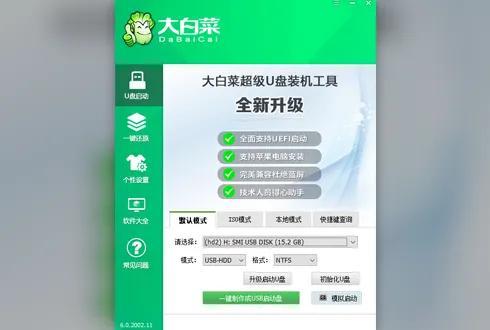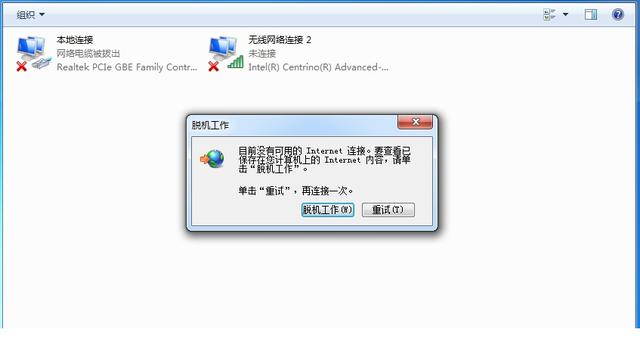1.快速给文字加下划线
如果在Word文档中,有一段带有空格键的文本,而现在只想给该段文本中的文字加上下划线,并且忽略其中的空格。此时,请选中该段文本,然后按下“Ctrl+Shift+W”键就搞定了。
2.用特殊符号快速绘制分隔线
在用Word编辑文档时,时常会用到一些直线或是虚线作为文档的横向分隔线,常用的绘制方法是插入剪贴画中的水平线来实现,但这种方法太烦琐。其实在 Word中可以利用一些特殊符号加回车键的办法来快速绘制常用的横向分隔线。连续输入3个以上的“*”,再按回车键,则可以得到一条虚线;换成输入 “=”,可以得到双直线;换成输入“~”,可以得到一条波浪线;那么换成输入“#”的话,就能得到中间加粗的三直线。
3.浓缩图标汇我世界
想要在Word中展现我们再熟悉不过的鼠标、键盘、摄像头吗?想要将一些生活味道很浓的物品搬上我们的屏幕吗?还是想让形象的警示标志为我们的文档增色?试试设置字体为Webdings和Wingdings,可以马上实现呦。但是一定要注意,要切换到非中文输入法状态下才能实现。
4.格式刷任我刷
格式刷的使用,朋友们一定不会陌生了,但是默认的情况下,点击一下格式刷只能使用一次。想要实现一次选中,任我狂刷吗?双击试试!只要能看到光标旁边的小刷子,想怎么刷,就怎么刷!而且,请“神”容易,送“神”也不难,Esc键帮你送“神”到家。
5.字体大小想变就变
如果能够享受自由,想必谁都不愿受限制。在选中字体的情况下,一次次点击下拉箭头,一次次选择字号,真是不爽。要自由?试试"Ctrl+Shift+>"和"Ctrl+Shift+<"吧,它可以突破最小5磅,最大72磅的限制,自由往来于1-1638磅之间,比孙大圣的金箍棒毫不逊色。当然直接输入所需的字体大小也行,不过这个就不能很直观地比较究竟多大才合适。
6.快速转换英文字母大小写
在Word 2000以上版本中编辑文档时,如果需要将以前输入的英文单词或句子由小写转换为大写,或由大写转换为小写,遇到这种情况大家可能都是先将原来的单词或句子删除,然后用大写字母或小写字母重新输入一遍。可其实不用这么麻烦,只要把光标定位到句子或单词的字母中,然后同时按下“Shfit+F3”快捷键,此时如果原来的英文字母是小写的,就会先把句子或单词的第一个字母变为大写,再按一次快捷键,现在可以发现整个句子或单词的字母都变为大写了,再按一次就变回小写,每按一次快捷键字母的变化依此类推。
7.隐身文字自由切换
有没有这种体会,在编辑的文档中,需要对部分文字进行保密设置或是打印时需要略去部分内容不打。最常见的是在出试卷时,我们当然想要打印出来的只有题目而隐藏答案了。这样试试看:选中需要隐藏的文字,在“格式”菜单的“字体”中,将“隐藏文字”勾选上。看看是不是所选的文字已经隐去了?再将显示/隐藏编辑标记请到工具栏上,这样就可以让文字来去自由切换了。 [NextPage] “反悔”锦囊
8.图片快速现原形
当我们进行图片、艺术字等编辑的时候,可能会进行反复地调整。但是,很可能调来整去,最后得到的还不如最初的令我们满意。这个时候,一次次使用“撤销键入” 未免太折腾我们的老鼠了。如何快速让图片原形毕露呢?这个时候,只需在按住Ctrl键的同时,双击该图片,就一切OK了!
9.用“Alt+Enter”快速重输内容
在用Word编辑文稿时,常会遇到刚输入的文字或图画内容接着又要重复输入。此时用复制方法当然可行,但不够方便。其实,此时只要再同时按下 “Alt+Enter”组合键,那么刚才输入的内容会被自动重新输入一遍。若再按一下“Alt+Enter”组合键,将再次重复输入,非常快捷方便。
页眉页脚(1-8)
1. 问:WORD 里边怎样设置每页不同的页眉?如何使不同的章节显示的页眉不同
答:分节,每节可以设置不同的页眉.文件——页面设置——版式——页眉和页脚——首页不同、奇偶页不同
2. 问:请问word 中怎样让每一章用不同的页眉?怎么我现在只能用一个页眉, 一改就全部改
答:在插入分隔符里,选插入分节符,可以选连续的那个, 然后下一页改页眉前,按一下"同前"钮,再做的改动就不影响前面的了.